3 phương pháp chuyển đổi FLAC sang WMV
Hầu hết các bạn đều tò mò không biết có thể chuyển đổi một tệp âm thanh ở định dạng FLAC thành tệp video ở định dạng WMV hay không. May mắn thay, bạn đã tìm thấy bài viết Cách làm này để chấm dứt sự tò mò của bạn. Có, bạn có thể chuyển đổi FLAC sang WMV nhanh chóng và dễ dàng bằng cách sử dụng các công cụ và phần mềm trực tuyến này. Nhưng câu hỏi là, làm thế nào? Trong khi đọc bài viết Hướng dẫn này, bạn sẽ thấy những cách tốt nhất để chuyển đổi FLAC sang WMV. Đọc ngay!
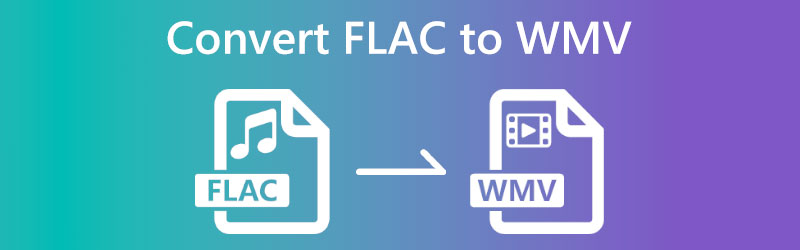

Phần 1: Cách tốt nhất để chuyển đổi FLAC sang WMV trên máy tính để bàn
Vidmore Video Converter là phần mềm có thể dễ dàng chuyển đổi hình ảnh, video và âm thanh sang nhiều định dạng. Nó cung cấp hơn 200 định dạng cộng với các thiết bị. Là bộ chuyển đổi FLAC sang WMV, bạn có thể sử dụng nó để thực hiện và thêm thông tin siêu dữ liệu cho tệp video WMV.
Bên cạnh đó, các tính năng MV của nó cho phép bạn thêm video và hình ảnh với âm thanh nền FLAC để tạo tệp video WMV. Khả năng tăng tốc GPU của nó cho phép bạn hoàn thành quá trình chuyển đổi với tốc độ nhanh hơn 60 lần so với các công cụ khác trên thị trường.
Hơn nữa, vì bạn đang tìm kiếm các bước để chuyển đổi FLAC sang WMV, chúng tôi sẽ hướng dẫn bạn cách sử dụng Vidmore Video Converter. Chúng tôi cung cấp các bước dễ dàng và đơn giản và bạn sẽ sử dụng chúng như một hướng dẫn. Xem các bước dưới đây:
Bước 1: Mở Vidmore Video Converter và bạn sẽ thấy giao diện chính của nó.
Bạn sẽ thấy Công cụ chuyển đổi, MV, ảnh ghép và hộp công cụ ở phần trung tâm phía trên. Phía dưới Bộ chuyển đổi, bạn sẽ thấy Thêm biểu tượng để thêm tệp.
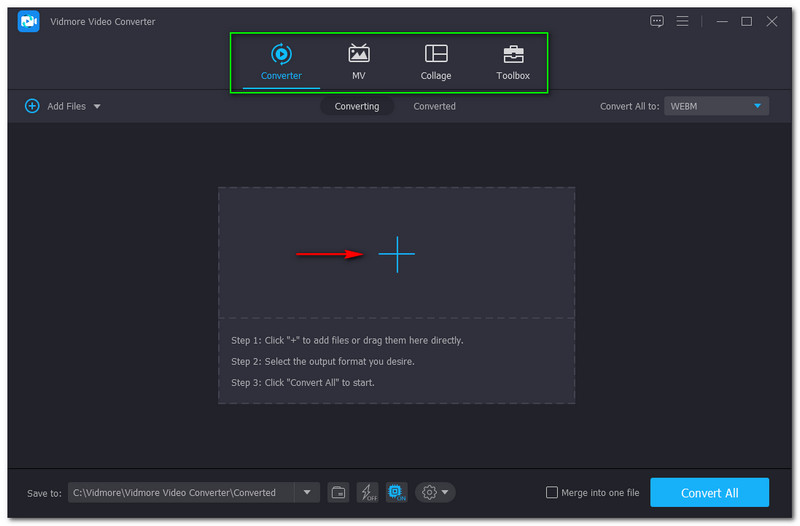
Bước 2: Có hai tùy chọn để thêm tệp; tùy chọn đầu tiên là chạm vào Thêm các tập tin ở phía trên bên trái của giao diện chính. Tiếp theo, hãy nhấn vào Thêm biểu tượng ở phần giữa. Bây giờ, hãy thêm tệp FLAC của bạn từ máy tính của bạn.
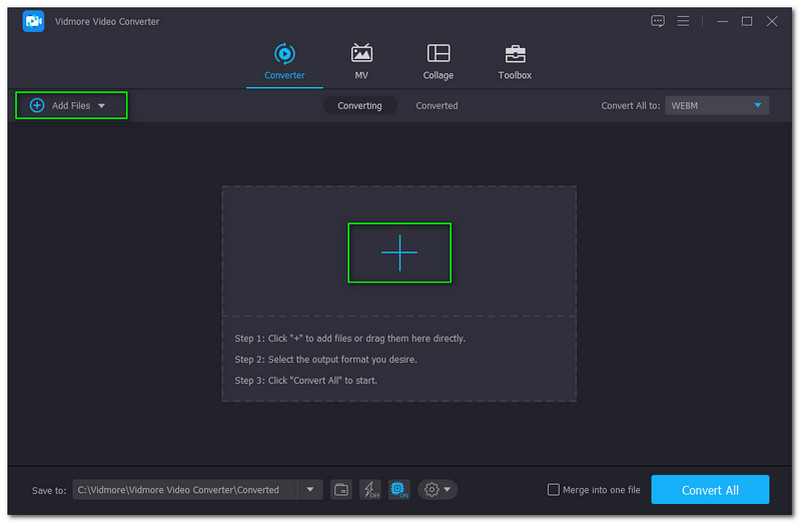
Bước 3: Sau khi tệp được thêm vào, hãy nhấn vào Chuyển đổi tất cả Tới nút, hãy chọn Video sau đó tìm hoặc tìm kiếm định dạng đầu ra WMV ở phía bên trái của bảng điều khiển. Tiếp theo, chọn Độ phân giải từ SD 480P đến HD 1080P.
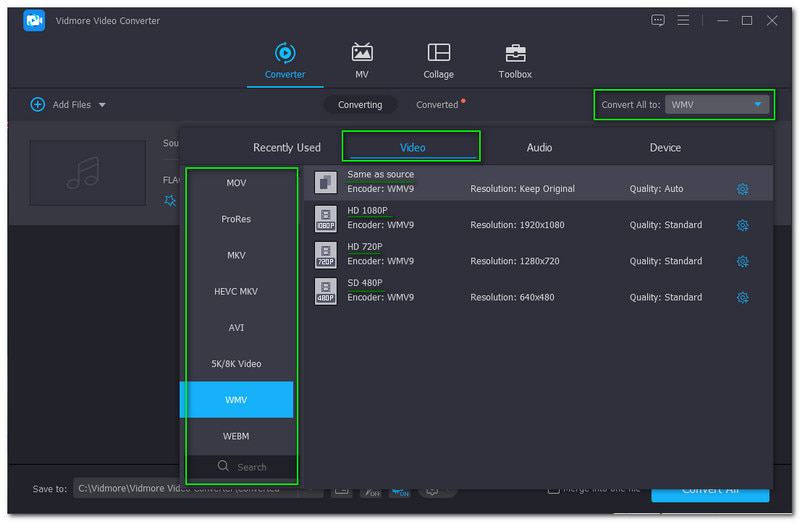
Bước 4: Bạn có thể Đổi tên tệp đầu ra bằng cách nhấn vào Cây bút chì biểu tượng bên cạnh tệp đầu ra. Nếu không có gì, bạn muốn thay đổi. Nhìn vào góc dưới bên phải, và bạn sẽ thấy Chuyển đổi tất cả cái nút. Sau đó, nhấp vào nó.
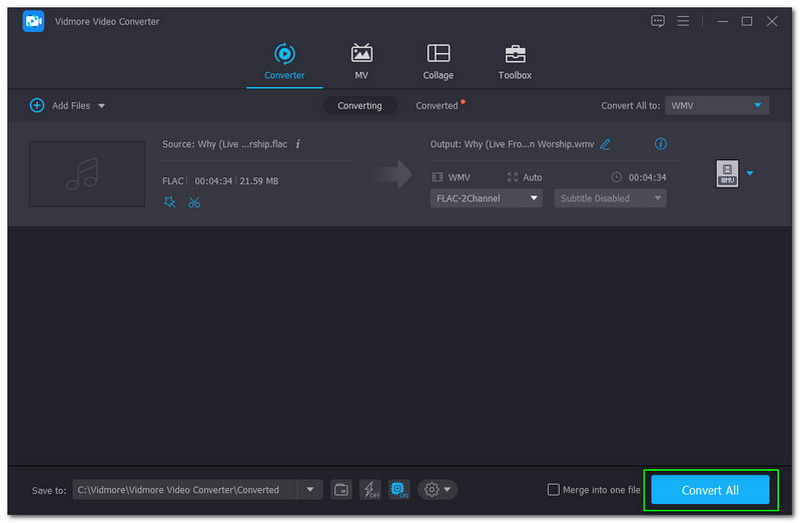
Bước 5: Vui lòng đợi một lúc và khi quá trình chuyển đổi hoàn tất, Thư mục tệp đã chuyển đổi từ máy tính của bạn sẽ xuất hiện. Sau đó, bạn có thể bắt đầu phát định dạng tệp WMV của mình.
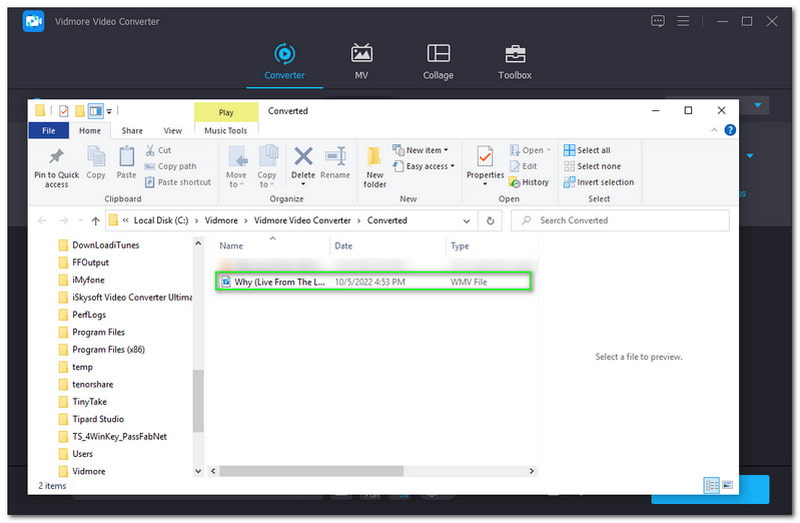
Bạn nghĩ gì về các bước bạn đã đọc ở trên? Nó là đơn giản và dễ dàng, phải không? Ngoài ra, Vidmore Video Converter không chỉ tập trung vào trình chuyển đổi. Nó cũng cung cấp nhiều tính năng, chẳng hạn như tạo video âm nhạc và hơn thế nữa.
Phần 2: Các cách khác để chuyển đổi FLAC sang WMV
Vidmore Free Video Converter Online
Vidmore Free Video Converter Online là công cụ chuyển đổi được đề xuất nhiều nhất có thể chuyển đổi FLAC sang WMV. Có, nó có thể truy cập được, nhưng bạn có thể thưởng thức tất cả các định dạng được hỗ trợ của nó bao gồm FLAC, WMV, MP3 và hơn thế nữa. Hơn nữa, nó được khuyến khích cho mọi người dùng và giúp quá trình chuyển đổi của bạn dễ quản lý hơn nhiều. Trong phần mô tả này, bạn sẽ thấy các cách đơn giản để chuyển đổi FLAC sang WMV bằng Vidmore Free Video Converter Online.
Bước 1: Mở trang chính thức của Vidmore Free Video Converter Online. Sau đó, bạn sẽ tự động thấy Thêm tệp để chuyển đổi.
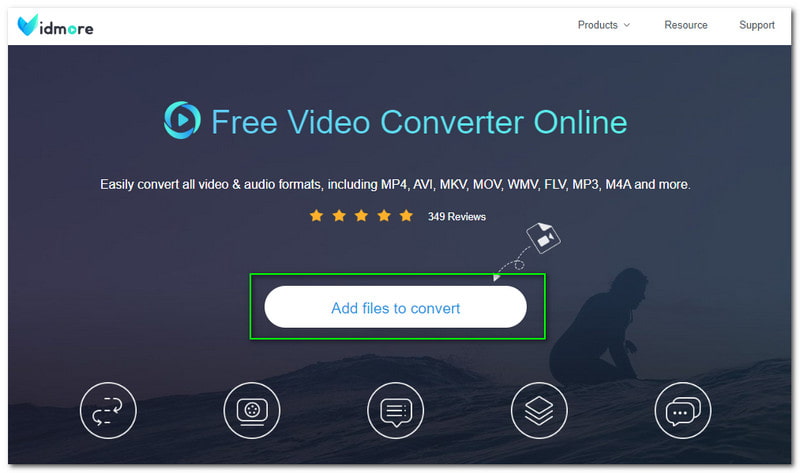
Bước 2: Tải xuống Trình khởi chạy của nó và sau đó, chọn tệp FLAC trên máy tính của bạn. Tiếp theo, bạn sẽ chuyển sang bảng tiếp theo. Dưới đây, tìm Định dạng WMV và chọn nó làm định dạng đầu ra của bạn.
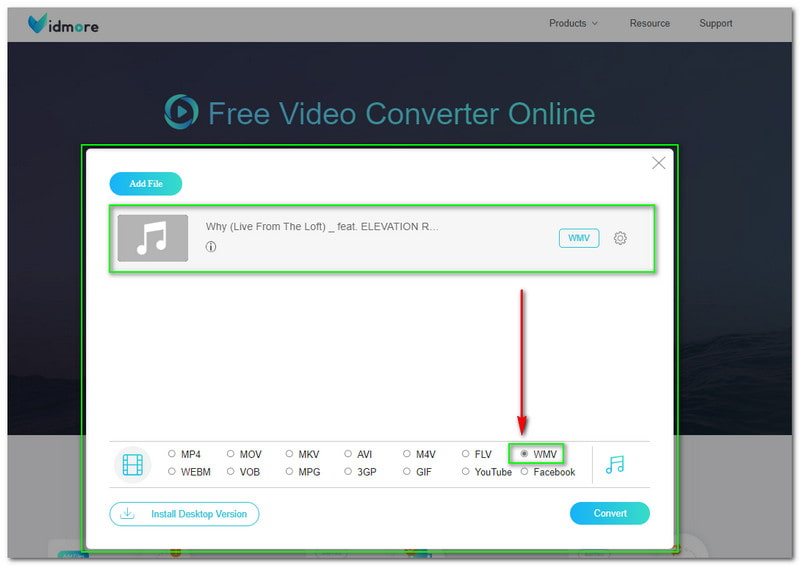
Bước 3: Ở phần dưới cùng của bảng điều khiển, bạn sẽ thấy Đổi cái nút. Nhấp vào đó để bắt đầu quá trình chuyển đổi và bạn có thể lưu tệp đầu ra của mình chỉ trong vài giây.
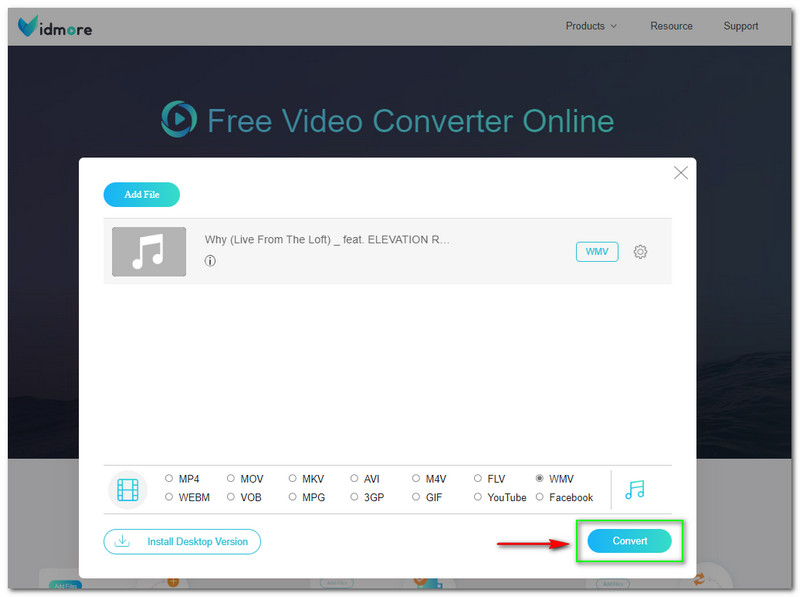
Dễ dàng, phải không? Sử dụng ba bước, bạn có thể chuyển đổi thành công FLAC sang WMV. Bạn còn chờ gì nữa? Hãy dùng thử Vidmore Free Video Converter Online ngay bây giờ, và bạn sẽ không mất tiền vì nó được sử dụng miễn phí. Thêm vào đó, không cần phần mềm. Bạn có thể chuyển đổi trực tiếp trên trang chính thức của nó.
Chắc chắn, nếu bạn cần chỉnh sửa các tệp FLAC, bạn sẽ cần một Trình soạn thảo FLAC như Vidmore Video Converter để chỉnh sửa thêm.
Công cụ chuyển đổi trực tuyến
Công cụ chuyển đổi trực tuyến là công cụ chuyển đổi FLAC sang WMV trực tuyến miễn phí sử dụng. Nó rất tiện lợi và cho phép bạn chuyển đổi chỉ trong một phút. Hơn nữa, nó cho phép bạn thêm các tập tin một cách dễ dàng; bạn có thể sử dụng năm cách để thêm tệp trong Chuyển đổi trực tuyến. Bạn có thể Thả tệp hoặc Chọn tệp từ PC của mình. Hoặc thêm tệp từ Dropbox và Google Drive. Cuối cùng, bạn có thể Nhập URL của một hình ảnh.
Trong phần này, chúng tôi sẽ hướng dẫn bạn các bước chuyển đổi FLAC thành WMV bằng Online-Converter. Vui lòng xem các bước bên dưới và sử dụng chúng làm hướng dẫn khi bạn quyết định sử dụng Online-Converter.
Bước 1: Đi tới trang chính của Công cụ chuyển đổi trực tuyến, và bạn sẽ thấy Chuyển đổi video. Nhấp vào nó, và bạn sẽ chuyển sang một tùy chọn khác. Sau đó, chọn Chuyển đổi sang WMV.
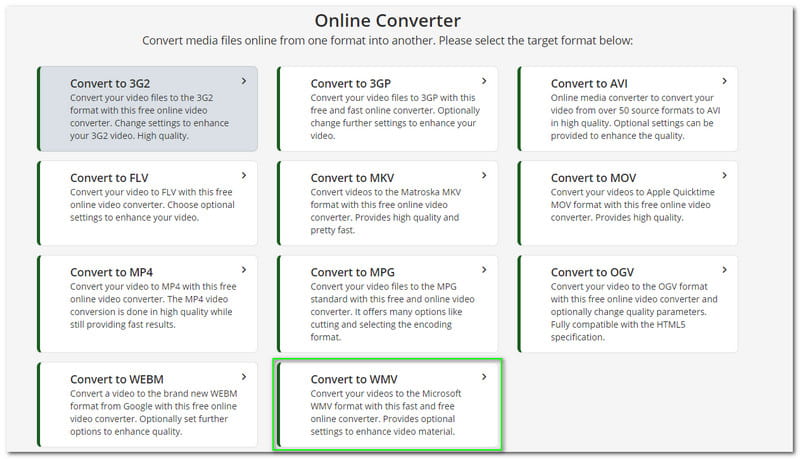
Đây, nếu bạn muốn chuyển đổi FLAC sang MP3 và các tệp âm thanh khác, chỉ cần chọn Bộ chuyển đổi âm thanh.
Bước 2: Bạn sẽ chuyển sang một bảng điều khiển khác. Có nhiều tùy chọn để thêm tệp. Nhưng trong các bước này, chúng tôi sẽ chọn Chọn tệp Từ máy tính của bạn.
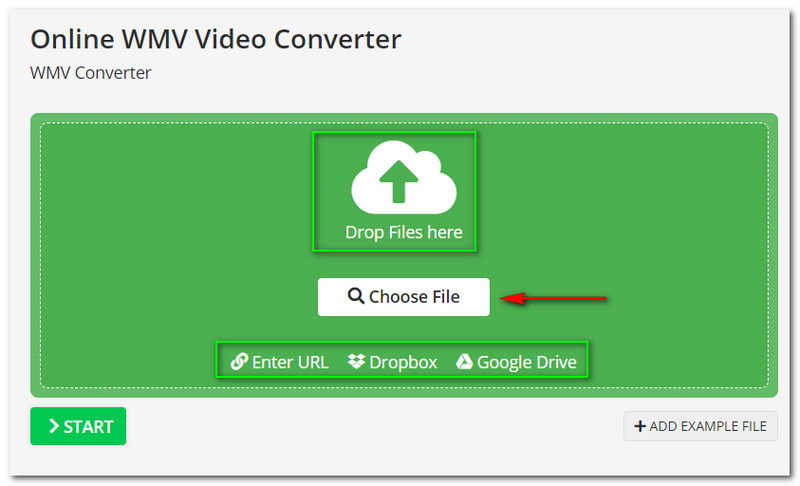
Bước 3: Sau khi tệp FLAC của bạn được thêm vào, Online-Converter cho phép bạn thay đổi Cài đặt tùy chọn, giống Chọn một cài đặt trước. Ngoài ra, bạn có thể tùy chỉnh Cài đặt video tùy chọn, v.v. Sau đó, nhấp vào Khởi đầu ở dưới cùng.
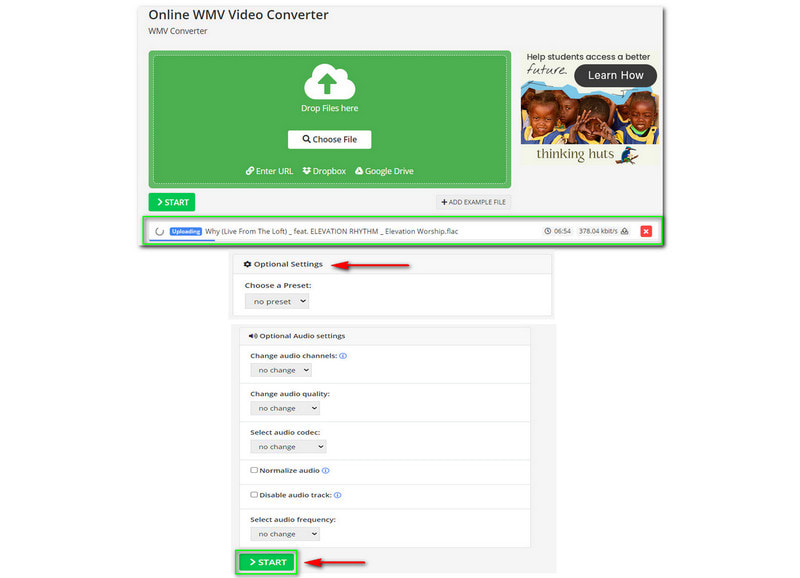
Đó là nó! Bây giờ bạn phải chuyển đổi tệp FLAC của mình thành WMV. Tuy nhiên, nhược điểm mà bạn sẽ gặp phải khi sử dụng Online-Converter là tốn quá nhiều thời gian để tải lên tệp của bạn, đặc biệt nếu tệp có kích thước tệp lớn.
Phần 3: Câu hỏi thường gặp về FLAC sang WMV
Làm thế nào để mở một tệp FLAC?
Bạn có thể sử dụng VLC Media Player hoặc tải xuống Người chơi FLAC, vì đó là chương trình mặc định để mở tệp FLAC. Để thêm thông tin bổ sung, FLAC chưa được cấp phép và tương thích với TAPI, Giao diện Lập trình Ứng dụng Điện thoại. Tuy nhiên, nó không phải tuân theo Quản lý quyền kỹ thuật số hay còn được gọi là DRM.
Định dạng tệp WMV là gì?
WMV là viết tắt của Windows Media Video. Đây là định dạng tệp phổ biến và là định dạng video được hỗ trợ rộng rãi. Hơn nữa, nó có khả năng nén kích thước tệp bằng codec. Nhờ đó, tập tin sẽ dễ quản lý hơn mà vẫn giữ được chất lượng của video.
Chuyển đổi tệp FLAC sang định dạng tệp WMV có an toàn không?
Chúng tôi có thể cho rằng việc chuyển đổi các tệp âm thanh FLAC sang định dạng video WMV là an toàn, đặc biệt nếu bạn sử dụng đúng công cụ hoặc phần mềm trực tuyến. Bạn có thể sử dụng nhiều công cụ và phần mềm chuyển đổi, nhưng việc chọn đúng công cụ sẽ giúp quá trình chuyển đổi của bạn trở nên đơn giản hơn.
Phần kết luận:
Bài viết Hướng dẫn này chứng minh rằng việc chuyển đổi các tệp FLAC sang định dạng WMV là nhanh chóng và dễ dàng. Với việc sử dụng đúng công cụ, nó sẽ giúp bạn chuyển đổi FLAC sang WMV mà không làm giảm chất lượng. Hơn nữa, tất cả các hướng dẫn và bước này có thể giúp ích cho bạn rất nhiều. Hẹn gặp lại các bạn trong bài viết Hướng dẫn tiếp theo!


